Jak změnit výchozí měnu Windows z dolarů na euro

Při práci s měnou v systémech Windows a Windows, například Excel, používá systém Windows svůj výchozí symbol měny. Chcete-li použít jiný symbol (např. Euros namísto dolarů), je snadné ho změnit pomocí nastavení v okně Ovládací panely.
Postup pro změnu tohoto nastavení je podobný v systémech Windows 7, 8 a 10 s mírné rozdíly v přístupu k nastavení ovládacího panelu. Ukážíme, jak přistupovat k tomuto nastavení v každé verzi systému Windows a kde můžete toto nastavení změnit, stejně jako jiné nastavení formátu měny.
SOUVISEJÍCÍ: Jak skrýt vyhledávací / Cortana pole a zobrazení úkolu Tlačítko na hlavním panelu Windows 10
Ve Windows 7 a 10 otevřete nabídku Start a vyhledejte "měnu". Výsledky se budou zobrazovat při psaní. Když se ve výsledcích zobrazí zpráva "Změna způsobu zobrazování měny", klikněte na ni.
POZNÁMKA: Pokud se nezobrazí pole Vyhledat nebo ikona Hledat, byla skrytá. Můžete je však snadno povolit pomocí těchto pokynů.
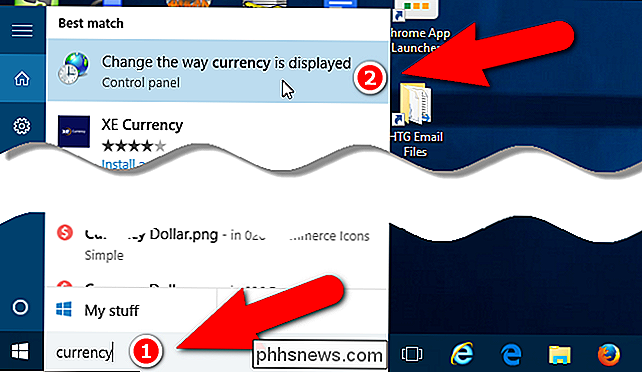
V systému Windows 8 nebo 8.1 přejděte na obrazovku Start a začněte psát "měnu". Vyhledávací pole se otevře a při psaní se výsledky začnou zobrazovat. Klikněte na tlačítko "Změna způsobu zobrazení měny".
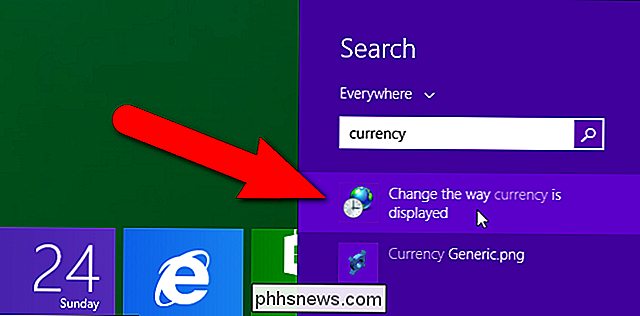
V systému Windows 7 otevřete nabídku Start a začněte do vyhledávacího pole zadávat "měnu". Znovu se výsledky zobrazují při psaní. Klepněte na tlačítko "Změna způsobu zobrazení měny".
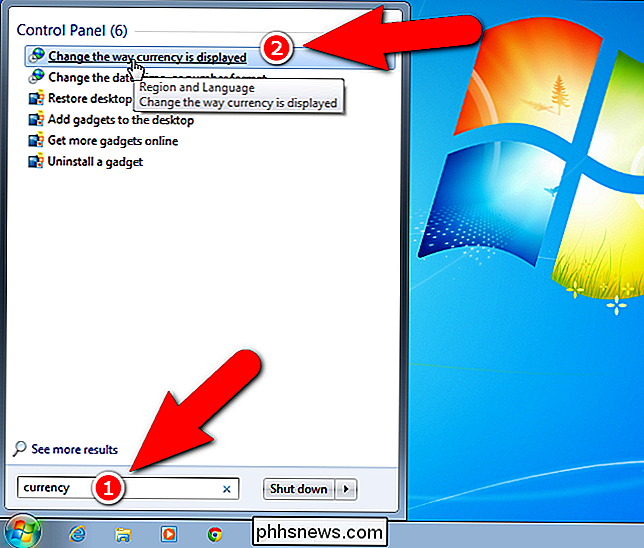
Na kartě Formáty v dialogovém okně "Region" klikněte na "Další nastavení".
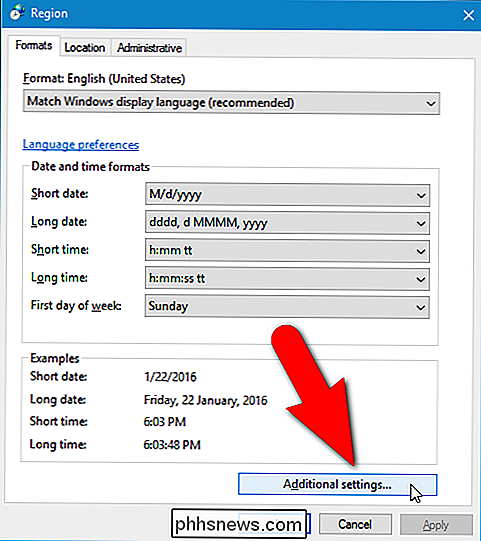
Zobrazí se dialogové okno "Upravit formát". Klepněte na kartu "Měna"
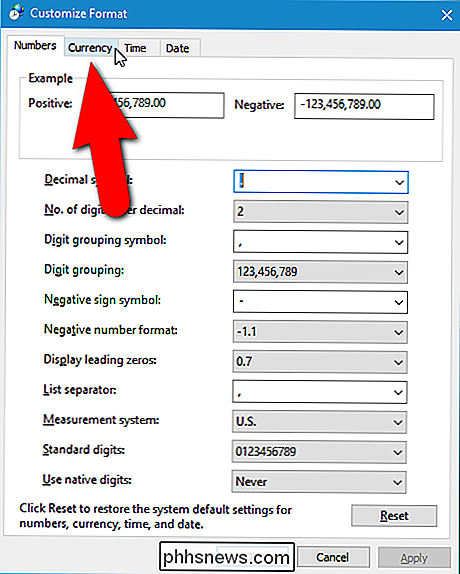
Vyberte symbol pro měnu, kterou chcete použít v rozevíracím seznamu "Symbol měny"
SOUVISEJÍCÍ: Jak používat symboly v aplikaci Word 2013
POZNÁMKA : Pokud se v rozevíracím seznamu "Měnový symbol" nezobrazuje požadovaný symbol měny, rozbalovací seznam je také editačním rámečkem umožňujícím psát nebo vložit jiný symbol. Pomocí dialogového okna "Vložit symbol" v aplikaci Word můžete vložit symbol do dokumentu, zkopírovat jej a vložit jej do rozevíracího seznamu "Symbol měny".
Můžete také nastavit, jak pozitivní a záporná měna jsou na této kartě zobrazeny hodnoty, které desetinný symbol se používá, a počet číslic, které se mají zobrazit po desítkovém symbolu. Symbol použitý ke sdružování čísel můžete také změnit na tisíce, miliony atd.
Jakmile provedete změny, které chcete změnit, klikněte na tlačítko "OK". Měnový formát všude v programech Windows a Windows, například v aplikaci Excel, je okamžitě změněn. Vrátíte se do dialogového okna "Region". Klepnutím na tlačítko OK jej zavřete.
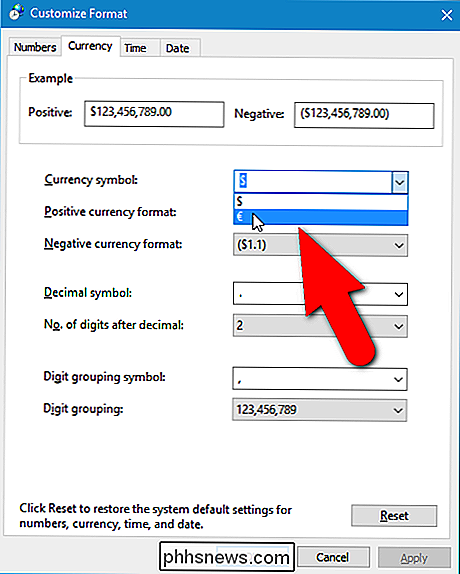
POZNÁMKA: Změna výchozího symbolu měny NEVYVÁŽE čísla z jedné měny do jiné v programech Windows nebo Windows. Změní pouze symbol měny. Musíte čísla převést ručně, je-li to potřeba, nebo použijete vzorec, pokud jste v programu jako Excel.

Jak získat přístup k testování v režimu iPhone (a vidět skutečnou sílu signálu)
IPhone má skrytý režim "pole test", který zobrazuje všechny druhy technických detailů o síle signálu, buňce věže a další. Většina z toho není pro průměrného člověka velmi užitečná, ale můžete si ukázat, že skutečný signál vašeho telefonu je místo toho, kolik barů získáte. A to může být užitečné. UPDATE: Informace v tomto článku se změní, pokud jste inovovali svůj iPhone na iOS 11.

Jak přidat bezdrátovou nebo síťovou tiskárnu v systému Windows 10
Máte novou bezdrátovou nebo síťovou tiskárnu pro váš domov nebo kancelář a potřebujete ji nainstalovat do systému Windows 10? Ve srovnání se starými dny je přidání tiskáren do Windows v dnešní době obvykle velmi snadné, pokud tiskárna není stará.Ve skutečnosti jsem již hovořil o instalaci tiskáren dříve, ale můj předchozí článek byl zaměřen na manuální přidání síťové tiskárny pomocí adresy IP. To je vlastně poslední možnost, pokud nemůžete



